Mainos
Päivittänyt Tina Sieber 23. helmikuuta 2017.
Cortanalla on monia mestareita, mutta hänen todellinen päällikkönsä ei ole kukaan muu kuin Microsoft. Huhtikuussa Microsoft teki Edge-selaimensa ja Bing-hakukoneensa yksinoikeudella valita Cortana-hakutuloksia. Toisin sanoen Cortana ohittaa oletusselaimesi.
Microsoftilla voi olla hyviä syitä, mutta sinun tulisi valita, haluatko noudattaa Master Chiefin asetuksia. Näytämme sinulle kuinka voit häiritä Master Chiefin komentoa ja saada Cortana käyttämään oletusselaimesi 5 syytä, miksi sinun ei pitäisi siirtyä Microsoft Edgeen vieläKannattaako Microsoft Edgeä käyttää, kun Chrome, Firefox ja Opera ovat edelleen olemassa? Onko Edge tarpeeksi hyvä ensisijaiseksi selaimeesi? Lue lisää ja haluttu hakukone.
päivitykset:
- 14. helmikuuta 2017 alkaen (Build 15031, Windows 10 Insider Preview), voit silti tehdä Cortanasta avoimia hakutuloksia suosikkiselaimessa.
- Alun perin suosittamamme työkalun (SearchWithMyBrowser) lisäksi olemme lisänneet vaihtoehtoisen työkalun nimeltä EdgeDeflector (katso alla).
- Myös aikaisemmin suositeltu Chromen laajennus Bingin ohjaamiseksi Google-hakuun on vedetty Chromen verkkokaupasta. Käytä sen sijaan Chrometanaa (katso alla).
Cortana-hakuperusteet
Aikaisemmissa Windows-versioissa oli hakupalkki Käynnistä-valikossa. Aina kun osut Windows-avain, joka avaa edelleen Käynnistä-valikon, kohdistin sijoittuu tekstikenttään, jolloin voit tehdä hakuja tietokoneeltasi. Windows 10: ssä hakupalkki siirtyi Käynnistä-valikosta tehtäväpalkkiin, vaikka se voidaan piilottaa tai pienentää ympyränmuotoiseksi Cortana-kuvakkeeksi. Napsauta hiiren kakkospainikkeella tehtäväpalkki ja valitse Cortana laajentaa vaihtoehtoja.
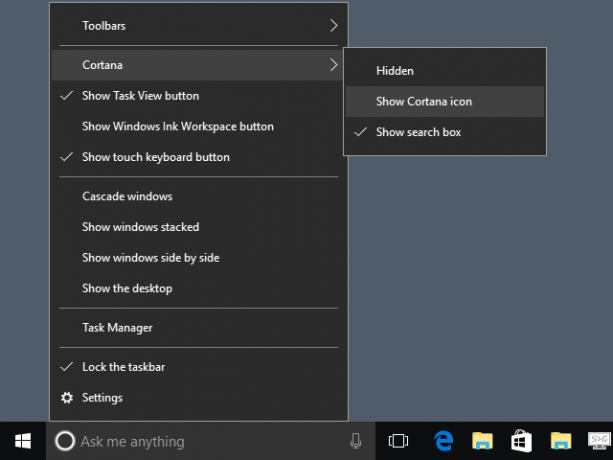
Vaikka voit silti lyödä Windows-avain aloittaa haun, toinen Windows 10 -pikanäppäin olla tietoinen on Windows-näppäin + Q. Molemmissa tapauksissa voit kysyä Cortanalta mitä tahansa. Kun osut Palata kirjoittaessasi hakuusi, hän avaa Paras ottelu. Vaihtoehtoisesti voit käyttää ylös ja alas nuolinäppäimet valitaksesi muita tuloksia tai napsauttamalla TAB kolme kertaa vaihtaaksesi hakukategorioihin, jotka voivat auttaa hienosäätämään hakuasi.
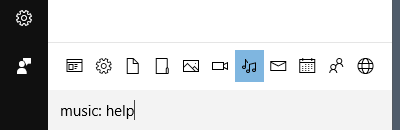
Kun Cortana ei löydä tulosta, hän etsii verkosta. Ja siellä asiat voivat turhautua.
Miksi Microsoft sitoi Cortanan reunaan ja Bingiin
Microsoft selittää että ”Cortana on suunniteltu toimimaan yhdessä Microsoft Edgen kanssa ja Bing saa virtansa” tuottamaan ”kokonaisvaltaista henkilökohtaista hakukokemusta”. Voit esimerkiksi pyytää Cortanaa näyttämään sinä lähellä ravintoloita, annat hänen auttaa sinua konserttilippujen ostossa tai pyydä häntä vianmääritykseen laitteistoon liittyvissä asioissa, mikä johtaa sinut Bing-yksinoikeudelliseen video-ohjeeseen vastauksia. Muut hakupalvelut eivät voi tarjota samaa räätälöityä kokemusta.

Suojaakseen Windows 10: n integroitua hakusuunnittelua, Microsoft päätti vaikeuttaa muiden selainten ja hakukoneiden käyttöä Cortanan kanssa. Yhdistämällä Cortana Edge: n ja Bingin kanssa, Microsoft voi taata "henkilökohtaisen, kokonaisvaltaisen hakukokemuksen", koska heillä on täysi hallinto siitä, kuinka nämä palvelut käsittelevät hakupyyntöjä.
Haittapuolina Microsoft voi myös suihkuttaa sinua räätälöityjen tarjousten, mainosten ja palveluiden avulla, jotka on räätälöity tarpeitasi varten. Tämä puolestaan tyydyttää Microsoftin tarpeen tuottaa tuloja ohjelmisto palveluna -talous; jokainen napsautus Bingissä laskee.

Jos olet nauttinut Cortanan palveluista ja Bing-hakutulokset Microsoft Edgessä Kuinka tyhjentää selaimen historia ja nollata Microsoft Edge kokonaanKuinka helppoa on tyhjentää koko selaushistoriasi ja palauttaa selain puhtaaseen tilaan Microsoft Edgessä? Otamme sinut läpi askel askeleelta. Lue lisää , suosittelemme oletusasetusten ylläpitämistä. Muutoin tässä voit auttaa Cortanaa pakenemaan Master Chiefin loitsun ...
Kuinka saada Cortana-haku oletusselaimestasi
1. EdgeDeflector
ladata EdgeDeflector GitHubista ja kopioi EXE-tiedosto valitsemasi kansioon pysyvää tallennusta varten, esim. “C: \ Ohjelmatiedostot \ EdgeDeflector”. Suorita sitten ohjelma ja anna sen määrittää järjestelmäsi. Tässä vaiheessa joudut ehkä käynnistämään uudelleen käynnistääksesi lopullisen valintaikkunan, jota tarvitaan uudelleenohjauksen asettamiseen tai…
Jos valintaikkuna ei tule näkyviin, voit valita sen sijaan manuaalisesti EdgeDeflector. Avaa Windows-asetukset (Windows-näppäin + I) ja mene Sovellukset> Oletussovellukset> Valitse oletussovellukset protokollan mukaan. Täältä löydät MICROSOFT-EDGE kirjoita ja valitse Valitse oletus. Kun napsautat tätä, valikko, jossa on vaihtoehdot, tulee esiin, mukaan lukien EdgeDeflector.
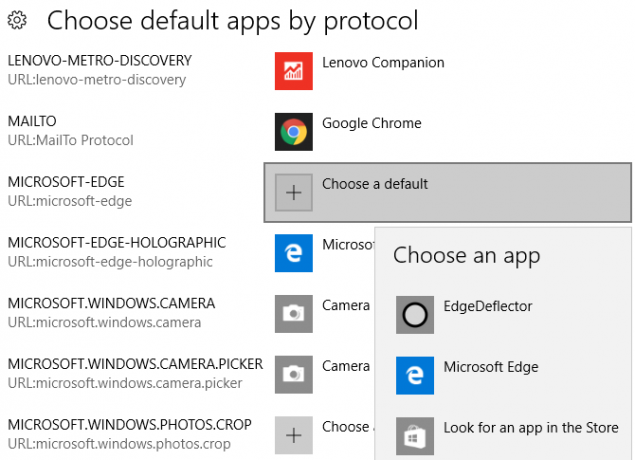
Seuraavan kerran kun haet Cortanaa verkosta, Windowsin pitäisi kysyä sinulta Kuinka haluat avata tämän? Valita EdgeDeflector ja Käytä aina tätä sovellusta, vahvista sitten painikkeella kunnossa.
Voit lukea lisää EdgeDeflectorista tässä artikkelissa sen luoja Daniel Aleksandersen.
2. SearchWithMyBrowser
Haavoittuvuus raportoitu tästä työkalusta aikaisemmin on sittemmin patched ja kehittäjä lisäsi kätevän asentajan. Jos olet aiemmin asentanut tämän apuohjelman, löydät ohjeet sen poistamiseen alta.
Asenna SearchWithMyBrowser
Mene SearchWithMyBrowser Napsauta GitHubissa vihreää Klooni tai lataa -painike oikeassa yläkulmassa, valitse Lataa ZIP, odota, kunnes lataus on valmis, ja ottaa talteen ZIP-paketti (napsauta hiiren oikealla painikkeella> Pura kaikki…).
Jos haluat rakentaa ohjelman, siirry kansioon, johon olet purkanut tiedostot (SearchWithMyBrowser-master) ja suorita make.cmd tiedosto. Voit myös kääntää ohjelman manuaalisesti, ja sinun tulee nähdä ohjeet GitHubista.
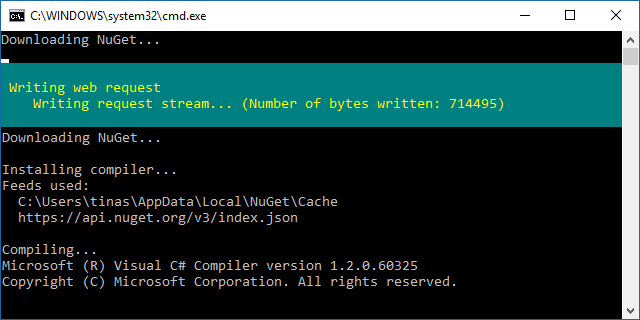
Asenna ohjelma ja anna sen tehdä muutoksia rekisteriin suorittamalla INSTALL.CMD tiedosto. Komentokehote avautuu ja pyytää sinua siirtämään SearchWithMyBrowser.exe haluamasi pysyvän sijainnin ja liitä sitten polku uuteen sijaintiinsa komentokehotteeseen, mukaan lukien tiedosto itse, esim. ”C: \ Users \ Tinan \ Downloads \ SearchWithMyBrowser.exe”. Kehote sisältää myös ohjeet siitä, kuinka voit kopioida tiedostopolun.
Kärki: Poista lainausmerkit painikkeella vasen / oikea nuolinäppäimet siirtyä tiedostopolun etu- ja takaosan välillä.
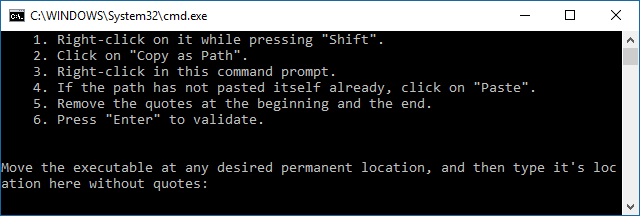
Kun tiedostopolku näyttää hyvältä, paina Tulla sisään, jonka jälkeen mikävain avain edetä. Seuraavaksi Windows kysyy sinua Kuinka haluat avata tämän? Valita SearchWithMyBrowser.exe ja napsauta kunnossa.
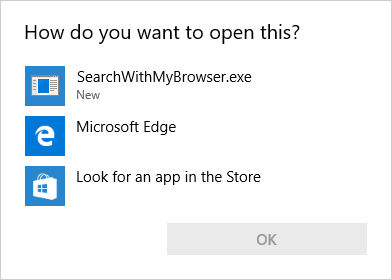
Käynnistä uudelleen ja valitse sovellus
Käynnistä tietokone nyt! Useat ihmiset kommentoivat kertoakseen meille, että tämä vaihe oli välttämätön ennen kuin nipistin toimi. Kommentit vahvistivat myös, että asetukset toimivat edelleen vuosipäivän päivitys Windows 10 -versioon 1607. Lisäksi se toimii myös Luojien päivitys 11+ uudet ominaisuudet tulevat Windows 10: ään vuonna 2017Windows 10 Creators -päivitys on tarkoitus julkaista keväällä 2017. Olemme koottaneet suurimmat päivitykset ja uudet ominaisuudet, joita voit odottaa. Lue lisää Sisäpiirikartoitus.
Seuraavan kerran kun haet Cortanaa verkosta, hän kysyy uudelleen, mitä sovellusta käytetään. Tee sama valinta kuin yllä on kuvattu ja tarkista Käytä aina tätä sovellusta. Cortana käyttää nyt aina oletusselaimesi Kuinka muuttaa oletussovelluksia ja -asetuksia Windows 10: ssäNäin voit muuttaa Windows 10: n oletusohjelmia, jos et ole tyytyväinen siihen, kuinka käyttöjärjestelmä toimii. Lue lisää avataksesi hakutulokset. Meille tämä toimi ilman Windowsin uudelleenkäynnistystä, mutta jotkut käyttäjät ilmoittivat, että uudelleenkäynnistys oli tarpeen.
Voit jälleen tehdä manuaalisesti vaaditut rekisterimuutokset, kuten GitHubissa on kuvattu.
Poista SearchWithMyBrowser
Voit palauttaa Cortanan oletuskäyttäytymisen käynnistämällä korotetun komentorivin (Windows-näppäin + X> komentokehote (järjestelmänvalvoja)) ja kirjoita koko polku SearchWithMyBrowser.exe-tiedostoon, jota seuraa komento /unregister. Minun tapauksessani se näyttää noin:
"C: \ Käyttäjät \ tinas \ Lataukset \ SearchWithMyBrowser-master \ SearchWithMyBrowser.exe" / rekisteröinnin poistaminen
Vaihtoehtoisesti voit poistaa manuaalisesti seuraavat rekisterimerkinnät:
HKEY_LOCAL_MACHINE \ SOFTWARE \ Classes \ SearchWithMyBrowser. HKEY_LOCAL_MACHINE \ SOFTWARE \ SearchWithMyBrowser. HKEY_LOCAL_MACHINE \ SOFTWARE \ RegisteredApplications \ SearchWithMyBrowserVoit muokata rekisteriä noudattamalla näitä vaiheita omalla vastuulla: Paina Windows-näppäin + R Käynnistä Suorita-valikko kirjoittamalla regedit, ja osui Tulla sisään. Selaa yllä olevaa rekisterimerkintää rekisterieditorissa ja poista ne.
Kuinka saada Cortana käyttämään ensisijaista hakukonetta
Jos selaimesi ei automaattisesti ohjaa Bing-hakua oletushakukoneeseen, voit käyttää a selaimen laajennus Kaikki mitä sinun tarvitsee tietää Microsoft Edge -selainlaajennuksistaYksi ominaisuus, jonka Microsoft Edge puuttuu, on laajennukset. Windows Insiders voi nyt testata ensimmäiset viralliset laajennukset ja porttilaajennukset manuaalisesti Google Chromesta. Näytämme sinulle kaiken mitä sinun tarvitsee tietää. Lue lisää saavuttaa tämä käyttäytyminen.
Chromen laajennukset haun ohjaamiseksi:
- Chrometana, tukee Googlea, DuckDuckGo ja Yahoo! Hae. Lataussivulla todetaan, että se on rikki, mutta kun olet asettanut sen SearchWithYourBrowser, se toimii hyvin. Olemme aikaisemmin käsittäneet Chrometanan tapaksi saa Cortana unohtamaan, että Bing on olemassa Kuinka tehdä Cortana unohtamaan, että Bing on olemassaJos rakastat Cortanan käyttöä, mutta vihaat Bingin käyttöä, tässä on helppo tapa ohjata kaikki Cortana-haut pois Bingistä! Lue lisää .
- Requestly, on kattava laajennus HTTP-pyyntöjen hallintaan. Asenna asennus sen jälkeen http://web.requestly.in/#new/Replace ja KorvataBingKanssaGoogle.
Huomaa, että hakukyselyjen uudelleenohjaus selaimen laajennuksen avulla voi aiheuttaa pienen viiveen.
Hei Cortana, kiitos yhteistyöstä!
Cortana on tehokas digitaalinen avustaja 6 tyylikkäintä asiaa, jota voit hallita Cortanan avulla Windows 10: ssäCortana voi auttaa sinua kädet vapaana Windows 10: ssä. Voit antaa hänen hakea tiedostoihisi ja verkkoon, tehdä laskelmia tai kerätä sääennusteen. Tässä kerromme joitain hänen tyylikkäimmistä taitoistaan. Lue lisää kuka voi auttaa sinua järjestä elämäsi Kuinka saada Cortana järjestämään elämäsiElämäsi on niin monimutkaista, että ansaitset henkilökohtaisen avustajan. Tapaa Cortana, virtuaaliassistentti, joka on valmis palvelemaan kielesi kärjessä. Osoitamme sinulle, kuinka siirtää tehtäviä tehokkaasti Cortanaan. Lue lisää .
On totta, että sinulla on paras kokemus, jos käytät työkaluja, jotka on suunniteltu toimimaan Cortanan kanssa. Microsoftin ei kuitenkaan pidä olettaa tietävänsä sinulle parasta, minkä vuoksi yllä kuvattujen kiertotapojen olemassaolo on olemassa.
Sinun pitäisi kuitenkin kokea Cortana täysimääräisesti ennen kuin irrotat hänet Master Chiefista tai poista Cortana käytöstä kokonaan Kuinka asentaa Cortana ja poistaa hänet Windows 10 -käyttöjärjestelmästäCortana on Microsoftin suurin tuottavuuden työkalu Officen jälkeen. Osoitamme sinulle, miten pääset alkuun Windows 10: n digitaalisen avustajan avulla tai kuinka kytkeä Cortana pois päältä parantaaksesi yksityisyyttä. Lue lisää .
Millainen on kokemuksesi Cortanasta? Oletko törmännyt henkilökohtaisiin Bing-hakutuloksiin, joita todella arvostat? Mikä saa sinut käyttämään Cortanaa oletusselaimesi ja hakukoneesi kanssa? Ole hyvä ja jaa kommentit!
Tina on kirjoittanut kuluttajateknologiasta jo yli kymmenen vuoden ajan. Hänellä on luonnontieteiden tohtori, tutkintotodistus Saksasta ja diplomi-insinööri Ruotsista. Hänen analyyttinen tausta on auttanut häntä menestymään teknologiatoimittajana MakeUseOfissa, jossa hän nyt hallinnoi avainsanatutkimusta ja -toimintoja.

